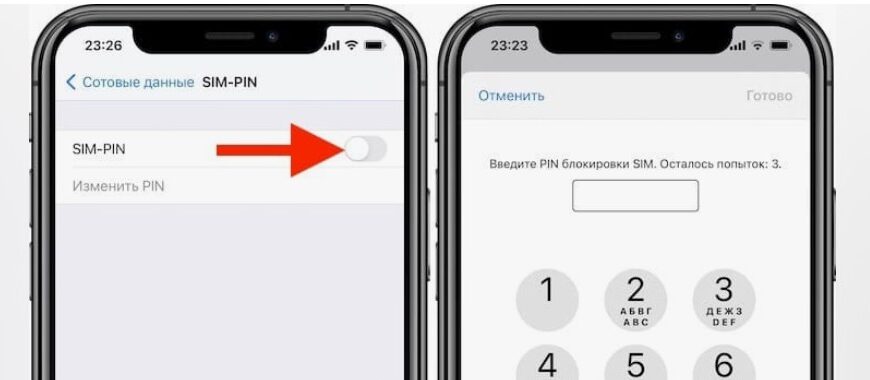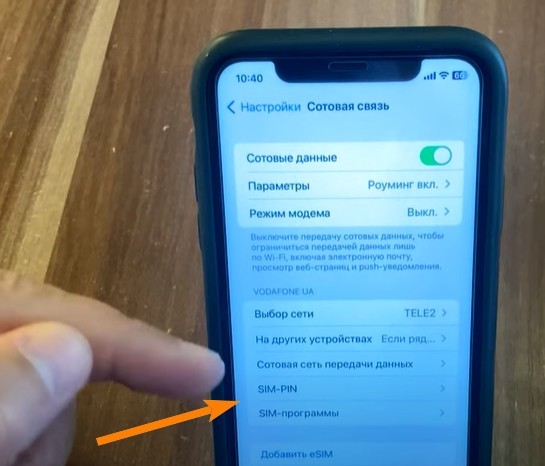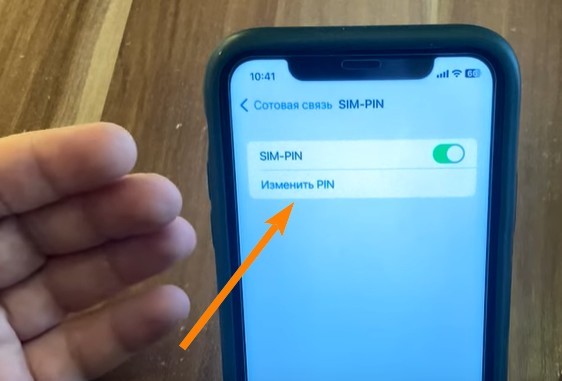Разберемся в одном очень важном вопросе — как настроить PIN-код сим-карты на нашем любимом айфоне. Может показаться, что это такая мелочь, но на самом деле эта функция — ваш личный телохранитель и защитник личных данных. Не верите? Сейчас объясню.
Представьте, что вы потеряли свой айфон. Обидно, досадно, но что поделать. А теперь представьте, что нашедший его человек — не добрый самаритянин, а злой гений. Вытащил вашу сим-карту, вставил в свой телефон и давай по вашим контактам звонить, СМС-ки строчить, а то и кредиты на ваше имя оформлять. Страшно, правда? Но есть спасение — PIN-код на сим-карту!
Анекдот в тему:
— Алло, это служба поддержки?
— Да, чем можем помочь?
— Я забыл PIN-код от своего айфона!
— Это серьезно. А четыре последние цифры номера вашей кредитки случайно не напомните?
Как включить PIN-код на iPhone
- Берем наш драгоценный айфон и тыкаем на иконку «Настройки».
- В списке настроек ищем раздел «Сотовая связь» и смело вваливаемся туда.
- Так, что тут у нас… О, вот он, родимый — пункт «PIN-код SIM-карты»!
Включаем эту волшебную опцию и вводим заветные четыре цифры. Обычно по умолчанию это 0000, но лучше сразу поменять на что-то более личное и секретное.
Готово! Теперь каждый раз при включении айфона или перезагрузке у вас будет запрашиваться PIN-код. Не пугайтесь, это не багa, а фича! Зато теперь ваша сим-карта под надежной защитой.
Как изменить PIN-код сим-карты
Так, с включением разобрались. Но что если вы хотите сменить PIN-код на более надежный? Может, боитесь, что кто-то подсмотрел ваш пароль, пока вы вводили его в автобусе? Или просто хочется добавить перчинки в эти скучные цифры? Не вопрос, сейчас разберемся.
- В том же разделе «PIN-код SIM-карты» находим пункт «Изменить PIN-код».
- Система попросит ввести старый PIN-код. Вводим как миленькие, куда деваться.
- Придумываем новый супер-секретный код и вводим его. Только не 1234 и не дату своего рождения, окей?
- Подтверждаем новый PIN-код повторным вводом. И да, постарайтесь не забыть его сразу же, а то потом замучаетесь восстанавливать.
Поздравляю, ваш новый PIN-код активирован и готов охранять вашу сим-карту от всех невзгод и злоумышленников. Можете спать спокойно.
А как же отключить PIN-код?
Ну, друзья, тут я вас немного поругаю. Зачем вам отключать такую полезную функцию? Это же всё равно что выйти зимой без шапки — и просто, и сопли потом лечить замучаешься. Но если уж вам так невтерпёж:
- Идём опять в «Настройки» — «Сотовая связь» — «PIN-код SIM-карты».
- Выключаем переключатель напротив «PIN-код SIM».
- Вводим текущий PIN-код для подтверждения. Всё, PIN-код отключен, живите теперь с этим.
На этом наш ликбез по PIN-кодам подошел к концу. Надеюсь, теперь вы убедились, что это не просто очередная бесполезная функция, а ваш персональный цифровой ангел-хранитель. Так что не пренебрегайте им, любите и цените. И своевременно меняйте, а то мало ли какие хакеры вокруг ошиваются.